|
||||||||||||
|
|||||||||||||
| 当前位置: 电脑软硬件应用网 > 设计学院 > 图像处理 > 正文 |
|
|||
| 用Photoshop滤镜打造超酷放射特效 | |||
| 2006-8-30 8:07:27 文/佚名 出处:中国电脑教育报 | |||
|
这个放射特效主要运用了Photoshop的杂色、径向模糊、扭曲等滤镜,大家不妨根据这个方法做出自己的个性特效。 1、新建一个文件。 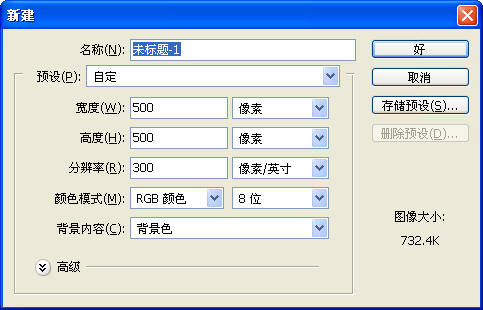 2、用油漆桶工具把画布填充为黑色,用一个选择工具画出一个选区,执行滤镜/ 杂色/添加杂色。 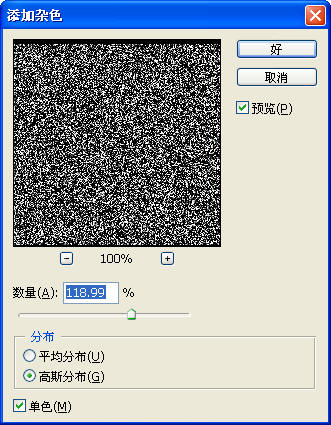 3、按Ctrl+D取消选择,然后执行滤镜/模糊/径向模糊.//本文来自电脑软硬件应用网www.45its.com转载请注明 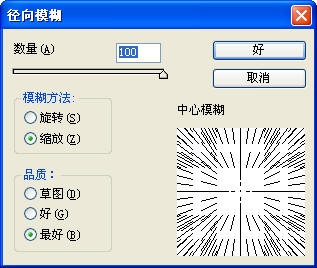 4、按下Ctrl + F重复执行一次刚才的滤镜命令。 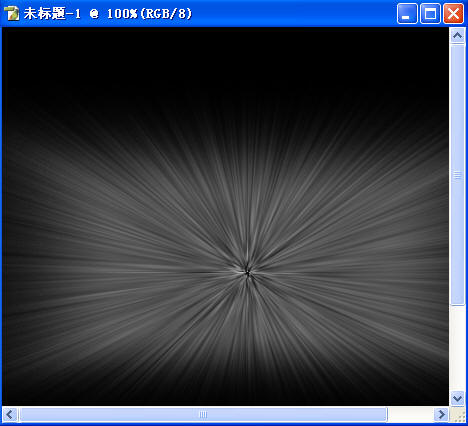 5、按下Ctrl + U键,调出色相/饱和度对话框,如下图。 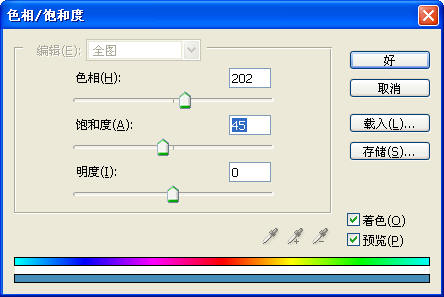 6、将当前层复制为一个新的图层,并将层模式设置为叠加。 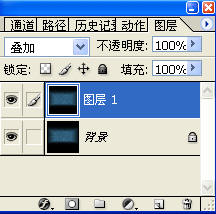 7、滤镜/ 扭曲/旋转扭曲。 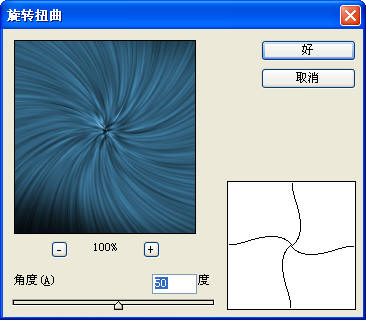 8、滤镜/艺术效果/塑料包装,使用其默认的设置即可为图像增加一道迷人的光彩了。 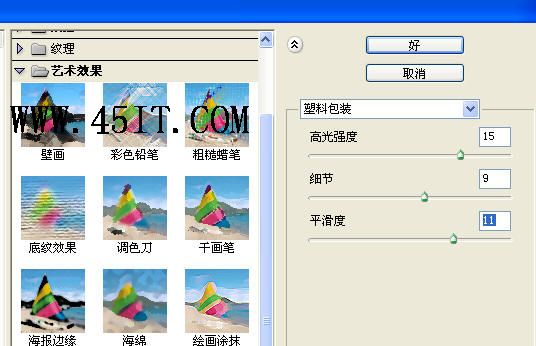 9、最后调整一下亮度和对比度。 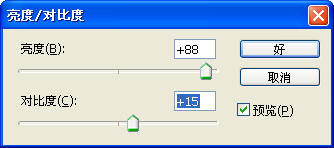 10、重复第七步,得到更加绚丽的效果:  |
|||
| 关于45IT | About 45IT | 联系方式 | 版权声明 | 网站导航 | |
|
Copyright © 2003-2011 45IT. All Rights Reserved 浙ICP备09049068号 |